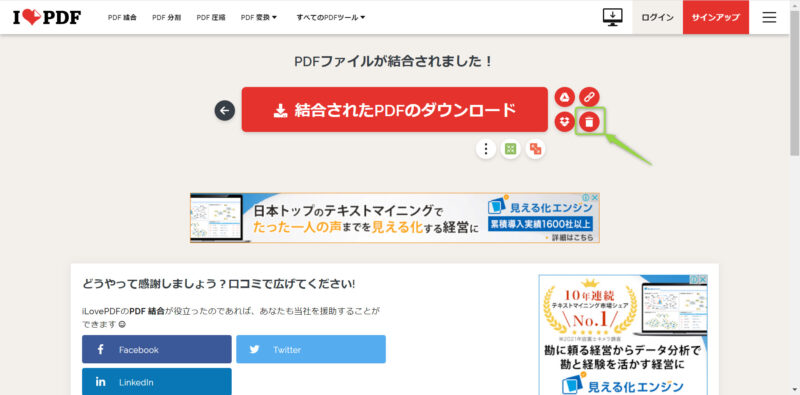PDFファイルの分割と結合
請求書のPDFファイルをinvoxにアップロードする前に、適切に分割または結合してからアップロードする必要がある場合があります。このページでは、その方法について説明します。
なお、フォーマットの変更など合理的な編集であれば、電子帳簿保存法上も問題はないと一問一答に記載されています。
参考:電子帳簿保存法一問一答 問33、問35、問37
PDFファイルの分割
以下のようなケースでは、PDFファイルを分割してからinvoxにアップロードしてください。
・1つのPDFファイルに複数の請求書が含まれており、それぞれをinvoxでデータ化したい場合
・invoxまたは連携先システムのファイルサイズ上限を超えている場合
※検索エンジンで「PDF 分割」などで検索するとさまざまなツールが見つかりますが、弊社では特定のツールの推奨・サポートは行っておりません。
ご利用の際は、お客様ご自身の責任にて適切なツールをご選定ください。
※例として、以下のサービスを利用した場合について説明します。
ILOVEPDF:PDF分割
分割対象のPDFファイルを画面にドラッグ&ドロップ、または「PDFファイルを選択」ボタンをクリックして、ファイルを選択します。
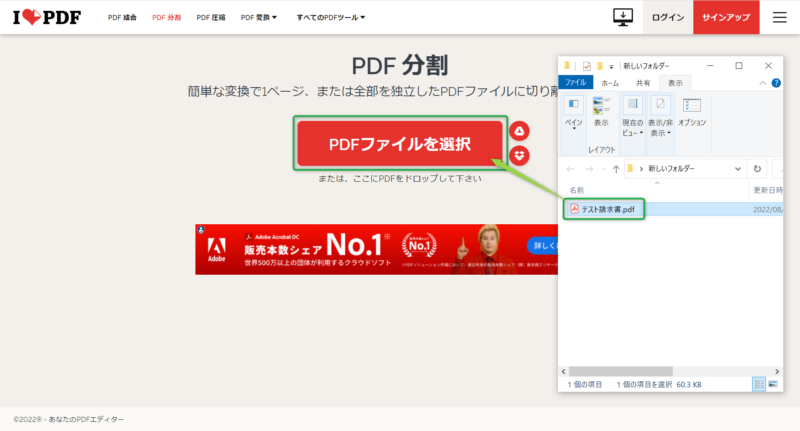
分割する範囲を指定して「PDF分割」ボタンをクリックします。
範囲を個別に指定するほか、固定のページ数で分割する、ページごとに分割するなどの方法もありますので、必要に応じてご利用ください。
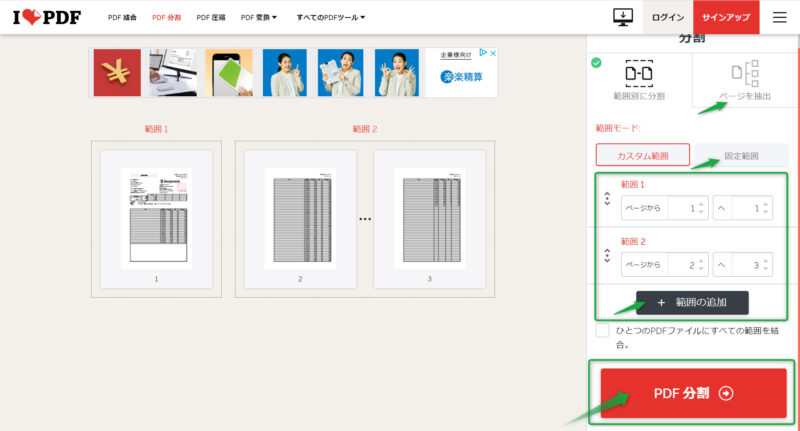
「分割されたPDFをダウンロード」ボタンをクリックすると、分割されたPDFをまとめて格納したZipファイルがダウンロードされますので、解凍してご利用ください。
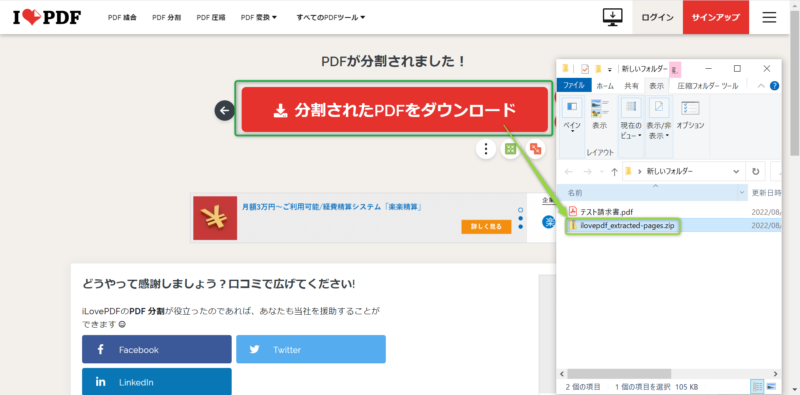
確認後、必要に応じてファイルをサービスページから削除できます。
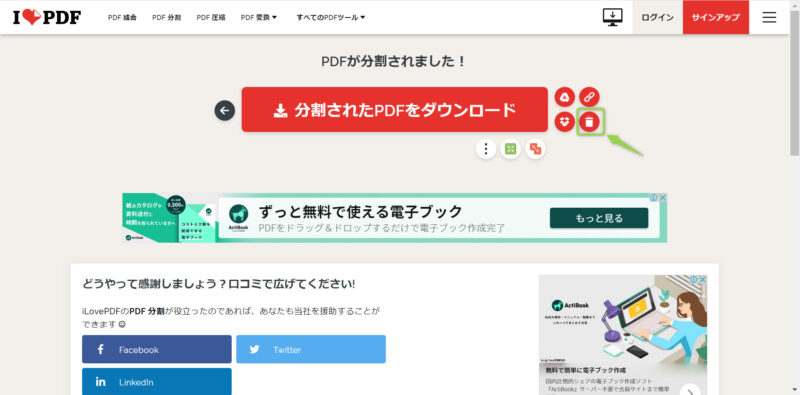
PDFファイルの結合
以下のようなケースでは、複数のPDFファイルを1つのPDFファイルに結合してからinvoxにアップロードしてください。
・1件の請求書について、鏡と明細を別々のPDFファイルとして受領、またはスキャンした場合
※検索エンジンで「PDF 結合」などで検索するとさまざまなツールが見つかりますが、弊社では特定のツールの推奨・サポートは行っておりません。
ご利用の際は、お客様ご自身の責任にて適切なツールをご選定ください。
※例として、以下のサービスを利用した場合について説明します。
ILOVEPDF:PDF結合
PDF結合サービにアクセスし、結合対象ファイルを画面にドラッグ・アンド・ドロップします。
または、「PDFファイルを選択」ボタンをクリックして、ファイルを選択します。
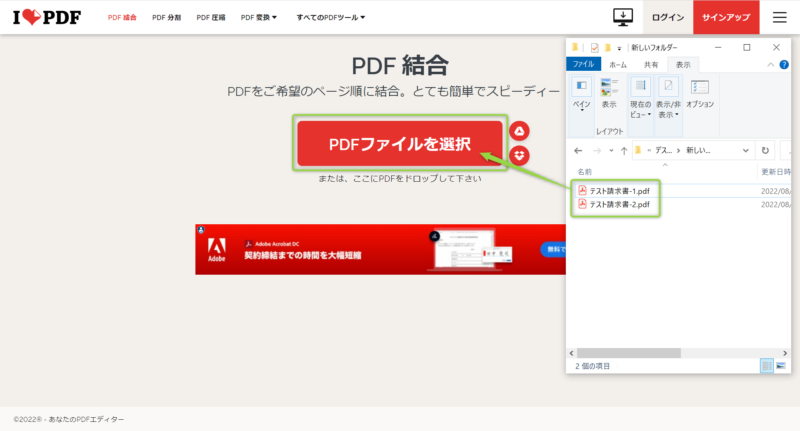
「PDF結合」ボタンをクリックします。
ファイルをさらに追加でき、ページをドラッグ・アンド・ドロップして並び順を変更できますので、必要に応じてご利用ください。
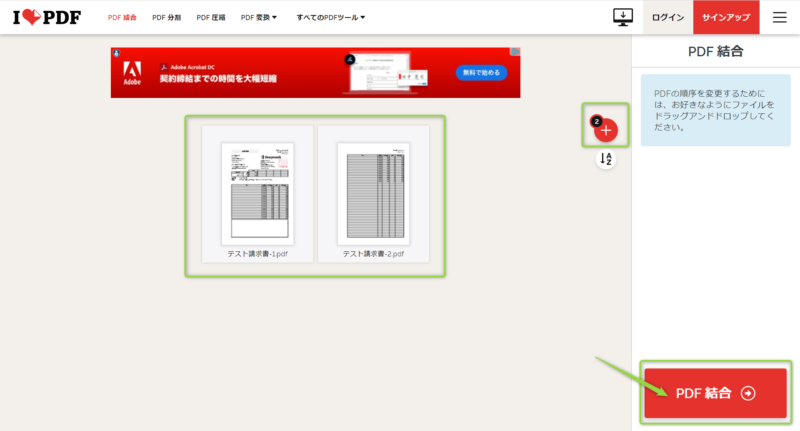
「結合されたPDFをダウンロード」ボタンをクリックすると、結合されたPDFファイルがダウンロードされますので、内容を確認してご利用ください。

確認後、必要に応じてファイルをサービスページから削除できます。